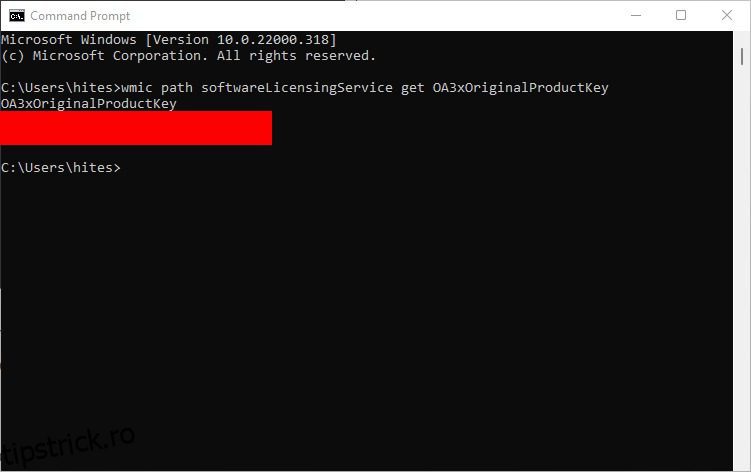Căutați cheia de produs Windows 11? Ești la locul potrivit!
În funcție de achiziția dvs., aveți fie cheia de produs, fie o licență digitală pentru copia dvs. de Windows 11.
O licență digitală este conectată la contul dvs. Microsoft. În mare parte, obțineți unul dacă ați făcut upgrade de la versiuni Windows autentice anterioare, ați achiziționat un upgrade (de exemplu, acasă la pro) de la Microsoft, ați cumpărat Windows 11 din aplicația Microsoft Store etc.
În alte cazuri în care ați mers la un comerciant autorizat sau la un magazin Microsoft, primiți în schimb o cheie de produs.
Dacă nu aveți licența digitală pentru Windows 11, veți avea nevoie de o cheie de produs pentru instalări curate sau reactivare după modificări hardware semnificative.
Dar nu îl puteți avea deja navigând la Sistem>Despre și verificând ID-ul produsului?
Raspunsul este nu. Unii l-ar putea confunda cu cheia de produs, dar ambele sunt complet diferite. ID-ul produsului depinde de licența dvs.: retail, enterprise, educational etc.
În mod similar, cheia de produs diferă și de ID-ul dispozitivului.
Așa că acum cunoașteți câteva elemente de bază, haideți să vedem cum să vă punem mâna pe cheia de produs Windows 11.
Cuprins
Prompt de comandă sau Powershell
Acesta este cel mai bun mod de a găsi cheia fără probleme.
Tastați cmd în bara de activități Windows, căutați pentru a deschide promptul de comandă. Alternativ, deschideți Windows Run prin ⊞+R, tastați cmd și apăsați Enter.
Acum copiați și lipiți următorul cod în linia de comandă pentru a obține cheia de produs:
wmic path softwareLicensingService get OA3xOriginalProductKey
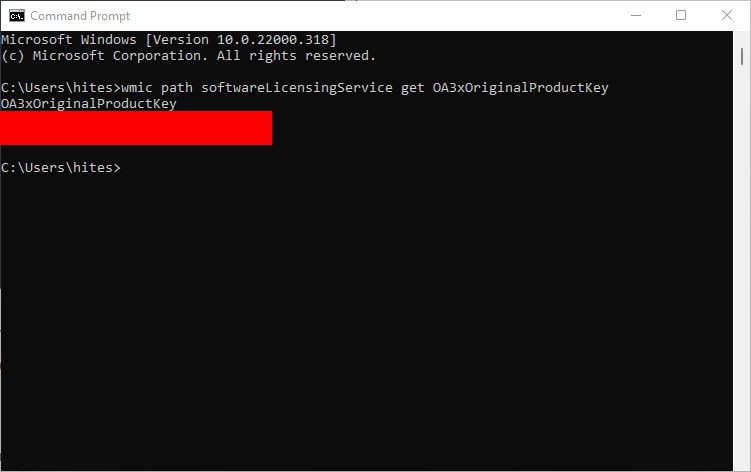
În mod similar, putem folosi o comandă diferită pentru a avea același rezultat în Powershell, care seamănă mult cu Command Prompt, dar mai puternic.
Mai întâi, tastați Powershell în Windows Run și faceți clic pe Enter. Sau puteți utiliza căutarea din bara de activități pentru a o deschide.
Ulterior, lipiți această comandă și apăsați Enter pentru a obține cheia de produs Windows 11.
powershell "(Get-WmiObject -query ‘select * from SoftwareLicensingService’).OA3xOriginalProductKey"
Scriptul VBS
Doriți un mod geek de a face acest lucru – creați un fișier Script VB pentru a avea cheia de produs.
Deși sună super tehnic, vom copia și lipi un cod într-un fișier text, îi vom schimba extensia și vom rula scriptul.
Începeți cu crearea unui fișier .txt și să-i denumim win11key.
Acum lipiți acest cod în fișierul text și salvați modificările.
Set WshShell = CreateObject("WScript.Shell")
MsgBox ConvertToKey(WshShell.RegRead("HKLMSOFTWAREMicrosoftWindows NTCurrentVersionDigitalProductId"))
Function ConvertToKey(Key)
Const KeyOffset = 52
i = 28
Chars = "BCDFGHJKMPQRTVWXY2346789"
Do
Cur = 0
x = 14
Do
Cur = Cur * 256
Cur = Key(x + KeyOffset) + Cur
Key(x + KeyOffset) = (Cur 24) And 255
Cur = Cur Mod 24
x = x -1
Loop While x >= 0
i = i -1
KeyOutput = Mid(Chars, Cur + 1, 1) & KeyOutput
If (((29 - i) Mod 6) = 0) And (i <> -1) Then
i = i -1
KeyOutput = "-" & KeyOutput
End If
Loop While i >= 0
ConvertToKey = KeyOutput
End Function
În cele din urmă, redenumiți extensia din .txt în .vbs și rulați scriptul cu un dublu clic.
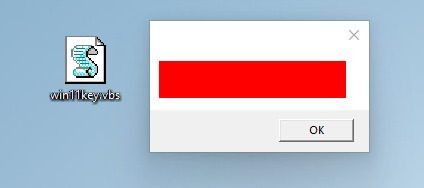
Registru
O altă modalitate de a avea cheile este să le descoperi în registrul Windows.
Mai întâi, trebuie să deschideți editorul de registry tastând regedit în Run.
Ulterior, puteți naviga pe această cale:
ComputerHKEY_LOCAL_MACHINESOFTWAREMicrosoftWindows NTCurrentVersionSoftwareProtectionPlatform
Alternativ, puteți copia, lipi și introduceți aceeași cale în câmpul gol din meniul de registru pentru a ajunge direct acolo.
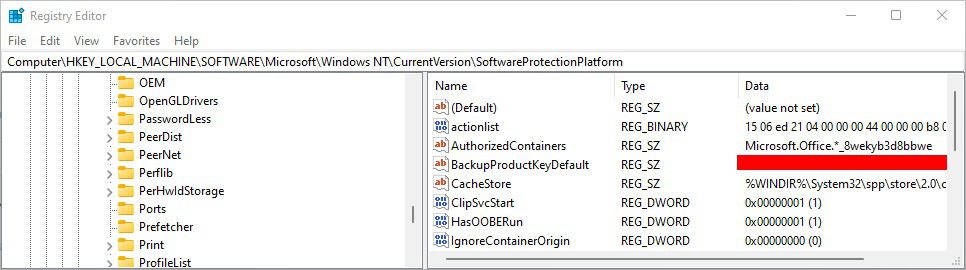
Acum vă puteți vedea cheia împotriva BackupProductKeyDefault.
Găsește chei terță parte
Windows are software terță parte pentru aproape orice.
Poti descarca ShowKeyPlus din magazinul Microsoft pentru a găsi cheia de produs Windows 11.
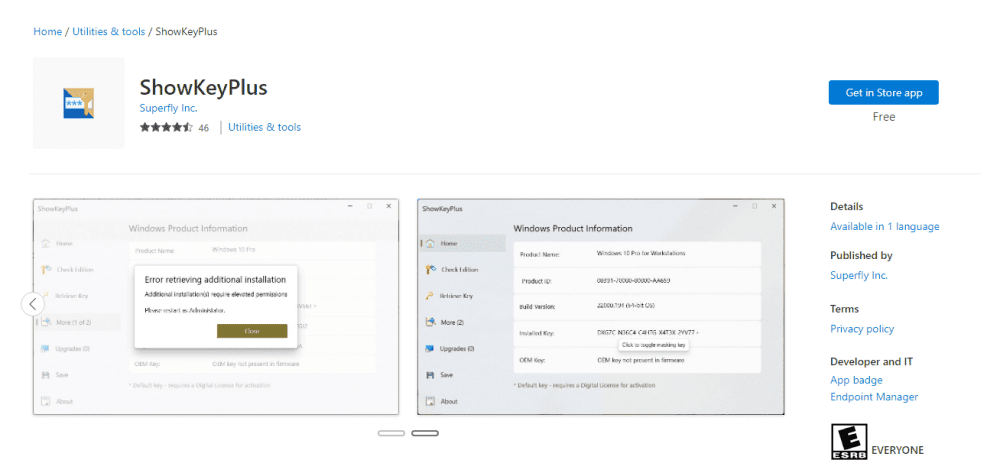
Descărcați acest utilitar și deschideți-l pentru a avea cheia.
Deși există mai multe aplicații în și în afara Microsoft Store, ShowKeyPlus este recomandat pe scară largă și foarte apreciat.
În plus, puteți salva direct cheia de produs într-un fișier text folosind ShowKeyPlus.
Verificați-vă hardware-ul
PC-urile/laptopurile care vin cu Windows 11 preinstalat vor avea cel mai probabil cheia lipită pe șasiu undeva sau cu ambalajul original.
Cu toate acestea, poate fi dificil să ajungi în poziții din spate sau sub CPU.
Detalii de achiziție
Dacă nu doriți să utilizați metodele de mai sus sau nu reușiți cumva, există încă câteva locuri standard pentru a căuta cheia de produs Windows 11.
Trebuie să verificați detaliile comenzii dacă v-ați cumpărat copia de Windows 11 de la Microsoft Store, Best Buy, Amazon etc.
Puteți, de asemenea, să vă uitați la e-mailul pe care l-ați primit la acel moment.
La urma urmei, dacă tot nu găsești cheia de produs, poate că este timpul să contactezi suportul de eCommerce respectiv.
Încă nu puteți găsi cheia de produs Windows 11?
Ultimul pas poate fi contactarea asistenței Microsoft. Aceștia vă pot ajuta dacă ați achiziționat o cheie de produs Windows autentică sau dacă aveți hardware care a inclus.
Și cât timp sunteți aici, permiteți-ne să vă sugerăm câteva modificări ale registrului pentru a îmbunătăți experiența Windows 11.